Cum actualizez BIOS-ului de pe o unitate USB
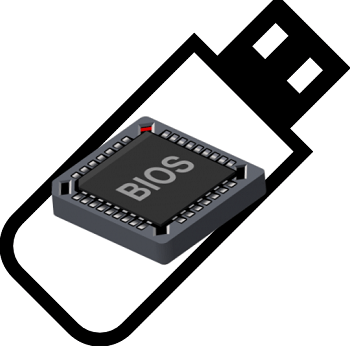
Motivele pentru upgrade-uri în BIOS-ul poate fi diferit: înlocuirea procesorului pe placa de baza, cu instalarea noilor probleme de echipamente, eliminarea deficiențelor identificate în noile modele. Luați în considerare modul în care puteți efectua manual aceste actualizări, utilizând o unitate flash USB.
Cum actualizez BIOS-ului de pe o unitate USB
Efectuați această procedură, puteți în câțiva pași simpli. Ar trebui să spunem în același timp că toate acțiunile care urmează să fie efectuate în ordinea în care acestea sunt enumerate mai jos.
Pasul 1: Identificați modelul placii de baza
Pentru a determina modelul pe care îl puteți face următoarele:
- ia documentația plăcii de bază;
- bloc de sistem deschis și uite în interior;
- utiliza instrumente pentru Windows;
- utilizați un program special AIDA64 Extreme.
- Apăsați combinația de «Win» tastele + «R».
- În caseta „Run“, tastați msinfo32.
- Faceți clic pe "OK".
- Apare o fereastră, care oferă informații despre sistem, și există date despre versiunea instalată a BIOS.
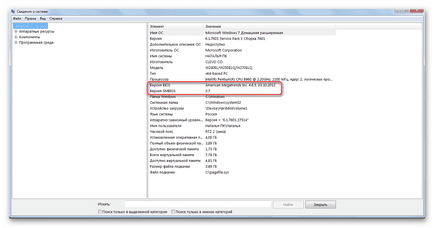
Dacă executați această comandă nu reușește, apoi utilizați software-ul AIDA64 Extreme. Pentru a face acest lucru:
- Instalați și rulați programul. În fereastra principală din partea stângă, în fila „Meniu“, selectați secțiunea „placa sistem“.
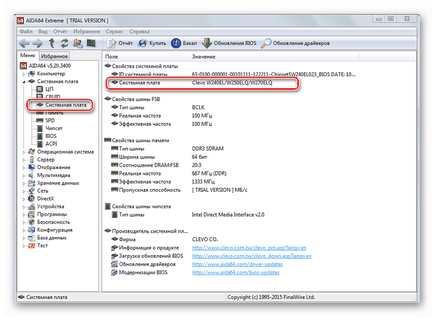
După cum puteți vedea, totul este destul de simplu. Acum trebuie să descărcați firmware-ul.
Pasul 2: Descărcați firmware-ul
- Conectați-vă la Internet și rula orice motor de căutare.
- Introduceți numele modelului plăcii de bază.
- Selectați site-ul producătorului și du-te la el.
- În «Download» găsi «BIOS».
- Selectați cea mai recentă versiune și descărcați-l.
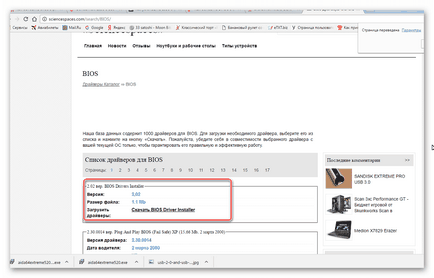
În cazul în care firmware-ul este descărcat, îl puteți instala.
Pasul 3: Instalați actualizarea
Actualizările se poate face în diferite moduri - prin intermediul BIOS-ului și de către DOS. Să luăm în considerare fiecare metoda mai detaliat.
Actualizarea BIOS-ului prin felul următor:
- Du-te în BIOS, ghetei în timp ce țineți funcțional «F2» sau «tasta Del».
- Uita-te pentru secțiunea cu cuvântul «Flash». «Instant Flash» pentru plăci de bază cu tehnologia SMART este ales în acest punct secțiune.
- Faceți clic pe „Enter“. Sistemul detectează automat unitatea flash USB și actualizează firmware-ul.
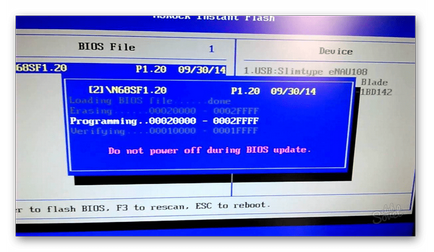
Uneori reinstalării necesară pentru a specifica BIOS să pornească de pe unitatea USB. Pentru a face acest lucru, urmați acești pași:
- Du-te în BIOS-ul.
- Găsiți «BOOT» tab.
- Acesta selectați elementul «Boot Device Priority». Se afișează prioritatea de pornire. Prima linie de obicei, costurile de hard disk de Windows.
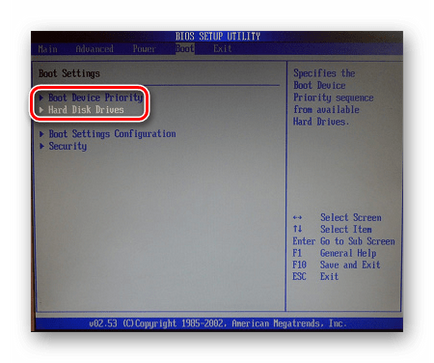
O astfel de metodă este relevantă atunci când nu există nici o modalitate de a face o actualizare a sistemului de operare.
Aceeași procedură se face prin DOS puțin mai dificilă. Această opțiune este potrivit pentru utilizatorii avansați. În funcție de modelul de placa de baza, acest proces include următoarele etape:
- Creați o unitate flash USB bootabil pe baza descărcate de pe site-ul oficial al MS-DOS de către producător (BOOT_USB_utility).
- arhiva BOOT_USB_utility instalați Drive USB aplicație HP Format Utility;
- într-un dosar separat USB despacheta DOS;
- apoi introduceți unitatea flash USB în computer și rulați Format HP Drive USB Utility utilitate specială;
- în «Dispozitiv» fleshke câmp, introduceți în câmpul «Utilizarea» valoare «sistem DOS» și dosarul cu USB DOS;
- apăsați pe «Start».
awdflash flash.bin / cc / cd / cp / py / sn / e / f
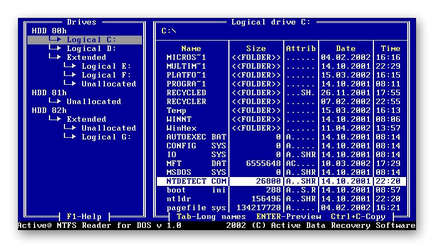
Pentru mai multe instrucțiuni detaliate despre utilizarea acestei metode poate fi, de obicei găsite pe site-ul producătorului. producătorii mari, cum ar fi ASUS sau Gigabyte, în mod constant actualizarea BIOS-ul pentru placa de baza pentru acest lucru sunt un software special. Folosind aceste instrumente, face ușoară actualizări.
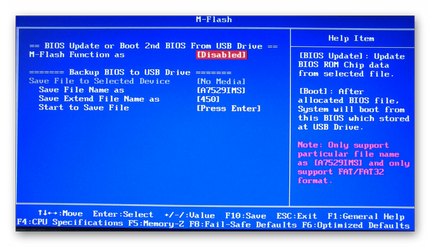
Nu se recomandă re-flash BIOS, în cazul în care acest lucru nu este necesar.
Un mic accident la actualizare provoacă daune sistemului. Faceți o actualizare BIOS numai atunci când sistemul nu funcționează corect. Când descărcarea actualizărilor Descărcați versiunea completă. În cazul în care sunt specificate, este o versiune alfa sau beta, se spune că are nevoie de lucru.
De asemenea, este recomandat să se facă o operație să lumineze intermitent BIOS cu ajutorul unui UPS (sursă de alimentare neîntreruptibilă). În caz contrar, dacă există o pană de curent în timpul actualizării, BIOS-ul va zbura și unitatea de sistem nu mai funcționează.
Înainte de a efectua upgrade-uri pentru a fi sigur că citiți instrucțiunile pentru introducerea pe site-ul producătorului. Ca o regulă, ei merg în arhiva la fișierele de încărcare.
Suntem încântați să fie în măsură să vă ajute să rezolve problema.